Schritt-für-Schritt-Anleitung: Verwenden von Flyby11 zum Installieren des Windows 11-Upgrades auf nicht unterstützter Windows 10-Hardware
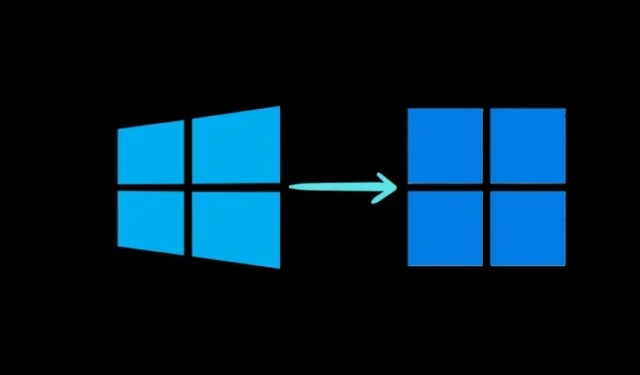
Wichtige Informationen
- Benutzer von Windows 10 können das Tool Flyby11 nutzen, um verschiedene Upgrade-Prüfungen zu umgehen, sodass Computer mit nicht unterstützten Spezifikationen reibungslos auf Windows 11 umsteigen können.
- Beginnen Sie mit dem Herunterladen, Extrahieren und Starten von Flyby11. Wählen Sie Methode 1: Direktes Upgrade über das Server-Setup und klicken Sie auf „Start“ .
- Nachdem die Windows 11-ISO heruntergeladen wurde, wählen Sie sie zum Mounten aus und fahren Sie mit dem Upgrade-Vorgang fort.
Da Microsoft den Support für Windows 10 bald einstellt, ist es verständlich, dass Entwickler nach Möglichkeiten suchen, die Upgrade-Voraussetzungen für Windows 11 24H2 zu umgehen. Vor Kurzem hat Rufus, ein weit verbreitetes Tool für Windows-Installationen und -Updates, seine Betaversion 4.62 veröffentlicht, die diesem Bedarf gerecht wird. Rufus ist jedoch nicht die einzige verfügbare Option, um die strengen Upgrade-Anforderungen von Windows 11 zu umgehen.
Ein weiteres Tool, Flyby11, wurde kürzlich als alternative Lösung zu Rufus vorgestellt.
Flyby11 verstehen
Flyby11 umgeht erfolgreich mehrere Einschränkungen, darunter TPM-Verifizierung, Secure Boot-Anforderungen und Überprüfungen auf nicht unterstützte Prozessoren. Flyby11 wurde von Belim entwickelt und bietet eine schnelle Lösung für Windows 10-Benutzer, die aufgrund der Einschränkungen von Microsoft Probleme beim Upgrade auf Windows 11 haben. Darüber hinaus ist es benutzerfreundlich.
Richtlinien zur Nutzung von Flyby11 zum Upgrade inkompatibler Windows 10-PCs auf Windows 11
Flyby11 kann auch verwendet werden, wenn Sie die Windows 11-ISO-Datei nicht bereit haben, da das Tool dies für Sie erledigt. Hier finden Sie eine detaillierte Anleitung zur Ausführung des gesamten Verfahrens.
Schritt 1: Flyby11 herunterladen und ausführen
Schritt 1: Navigieren Sie zunächst zur Flyby11-GitHub-Release -Seite, um die Datei flyyscript.zip herunterzuladen .
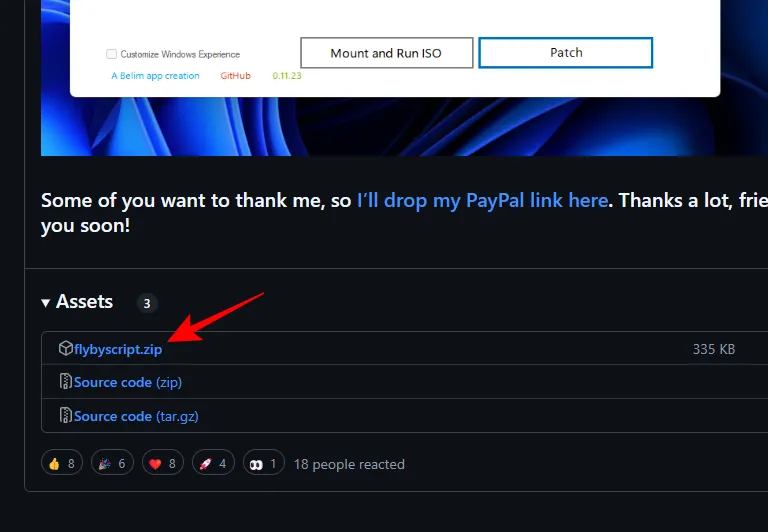
Schritt 2: Extrahieren Sie nach dem Herunterladen den Dateiinhalt.
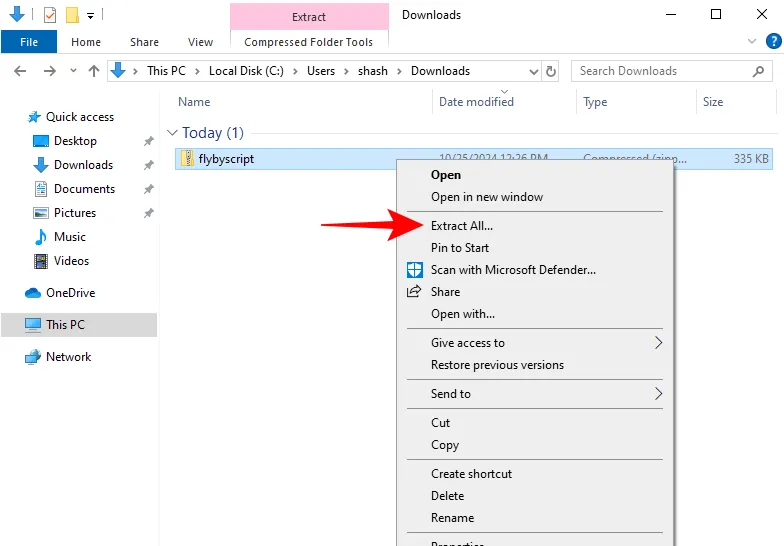
Schritt 3: Öffnen Sie abschließend Flyby11 , um zu beginnen.
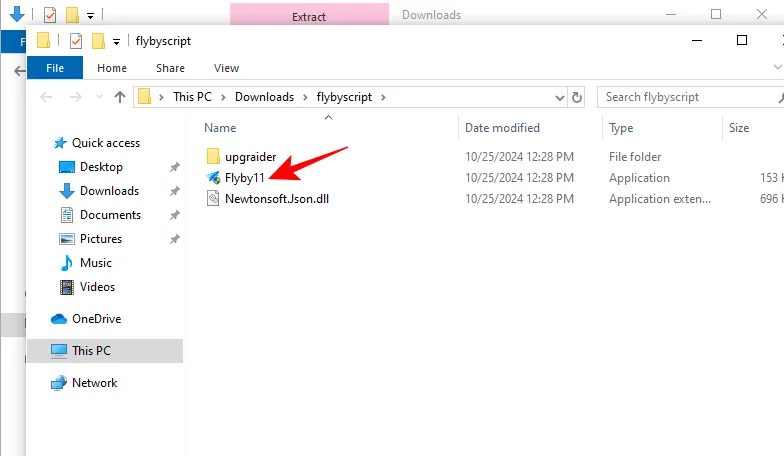
Schritt 2: Windows 11 ISO erwerben
Flyby11 bietet mehrere Optionen für den Einstieg, wobei direkte Upgrades am effizientesten sind.
Schritt 1: Wählen Sie in der Flyby11-Oberfläche Methode 1: Direktes Upgrade über die Server-Einrichtung (wie im Bild unten gezeigt).
Für diese Methode benötigen Sie die Windows 11 ISO. Wenn Sie sie noch nicht haben, besteht kein Grund zur Sorge; Flyby11 kann das auch für Sie erledigen.
Schritt 2: Klicken Sie auf „Start“, um zu beginnen.
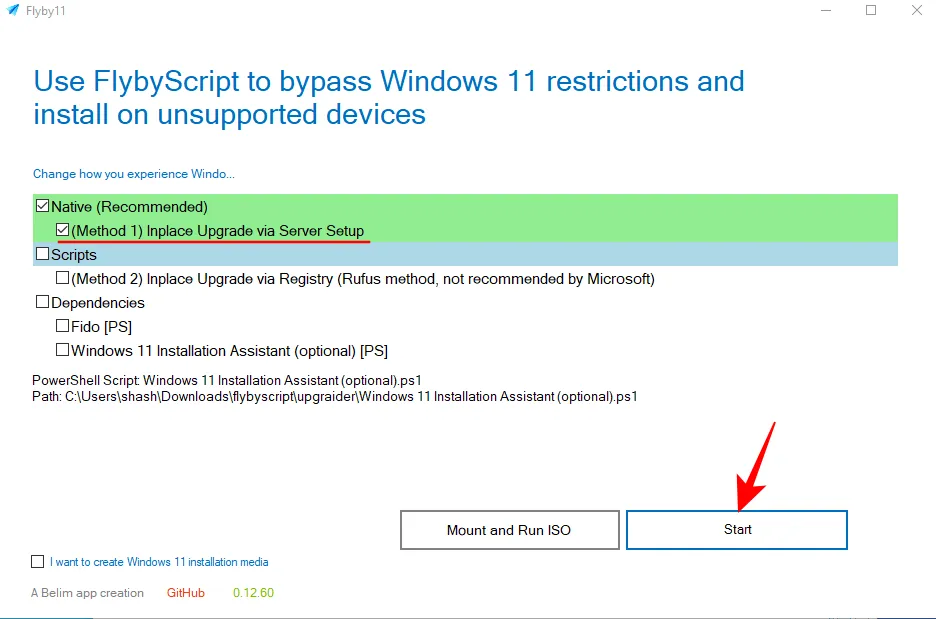
Schritt 3: Wählen Sie im Fenster „Fido“ „ Weiter“ aus, um die Version, Veröffentlichung, Edition, Sprache und Architektur auszuwählen, die Sie herunterladen möchten.
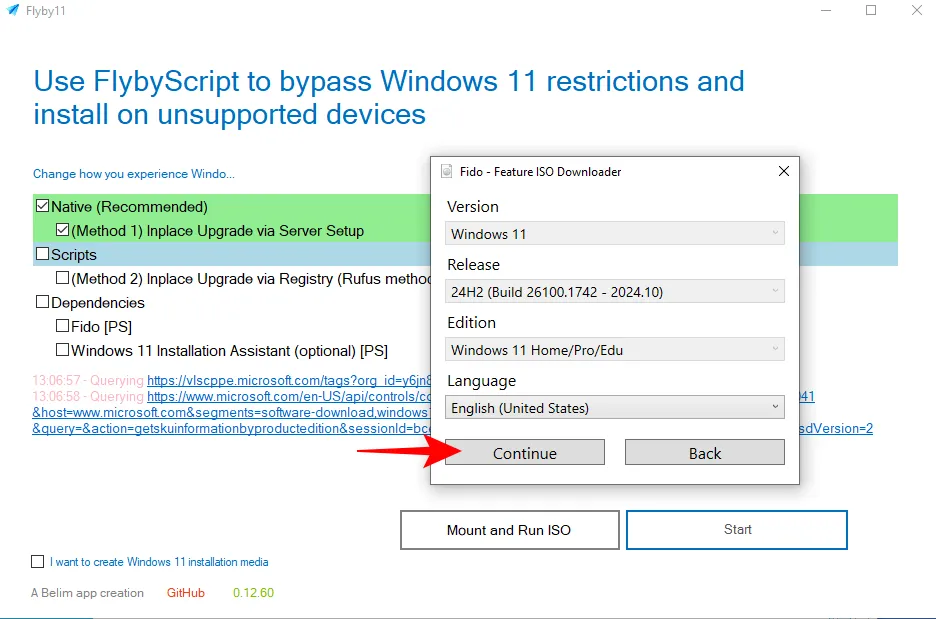
Schritt 4: Klicken Sie abschließend auf „Herunterladen“ , um den Downloadvorgang zu starten.
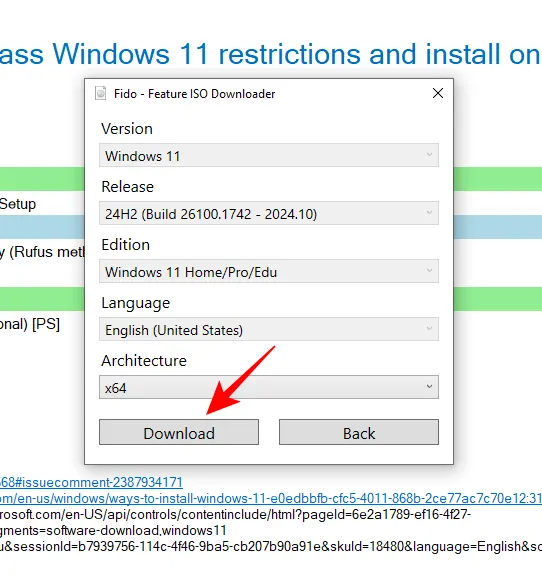
Ihr Download wird begonnen und Sie können den Fortschritt überwachen.
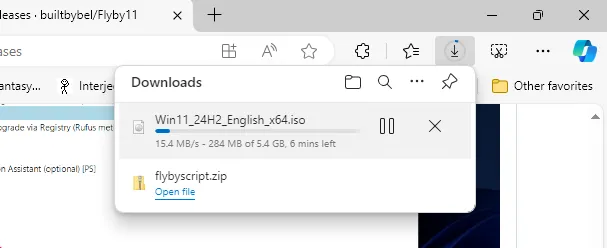
Warten Sie einfach, bis der ISO-Download vollständig ist, bevor Sie fortfahren.
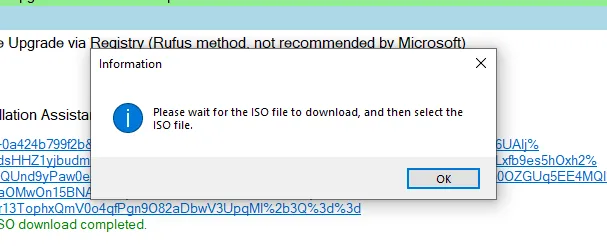
Schritt 3: Mounten und Initiieren der Windows 11 ISO mit Flyby11
Sobald Ihre ISO-Datei heruntergeladen ist, werden Sie aufgefordert, die zu mountende ISO-Datei auszuwählen.
Schritt 1: Wählen Sie die Windows 11-ISO-Datei aus und klicken Sie auf „Öffnen“ .
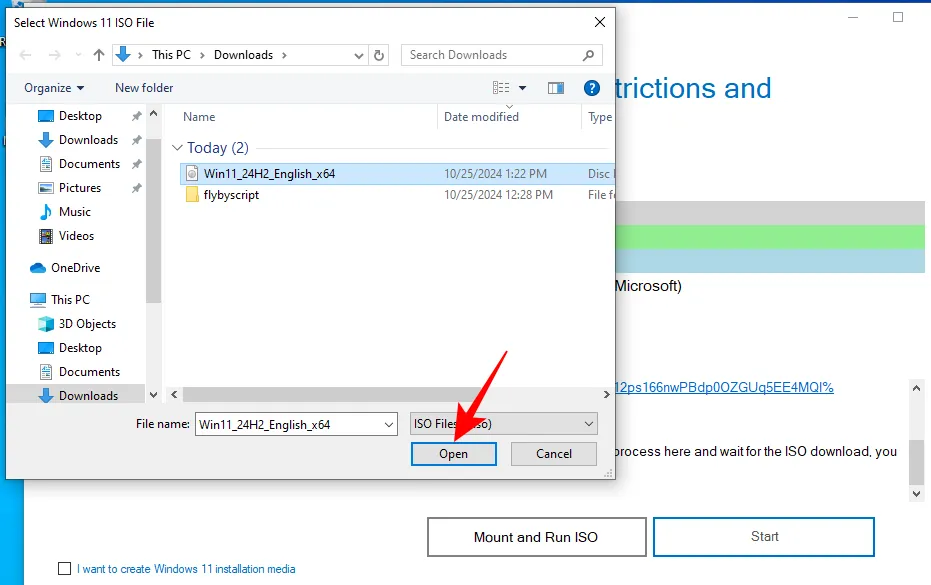
Schritt 2: Fahren Sie wie gewohnt mit der Installation fort.
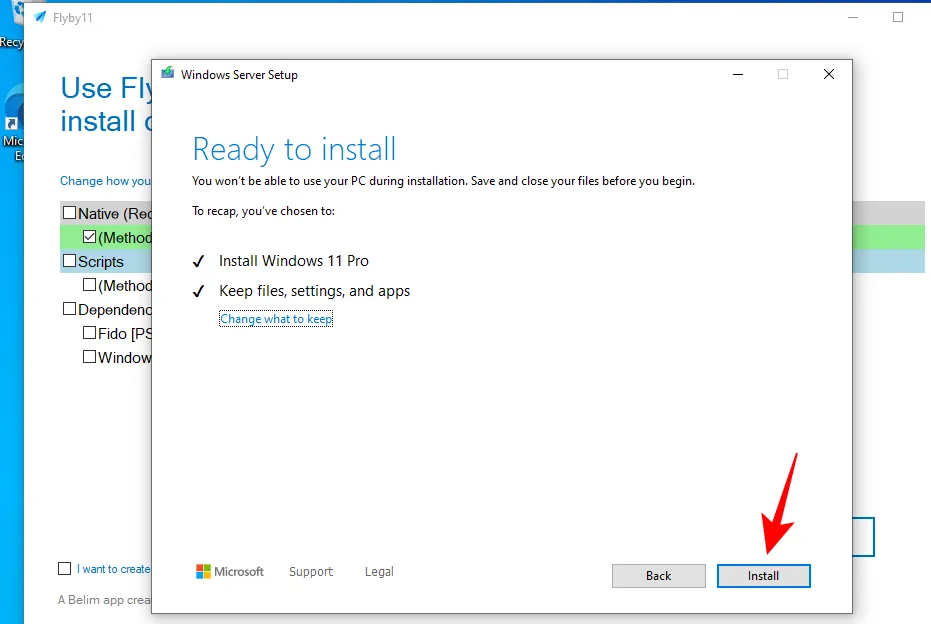
Schritt 3: Genauso wird Ihr Windows 10-PC, der zunächst nicht kompatibel war, nun auf Windows 11 aktualisiert.
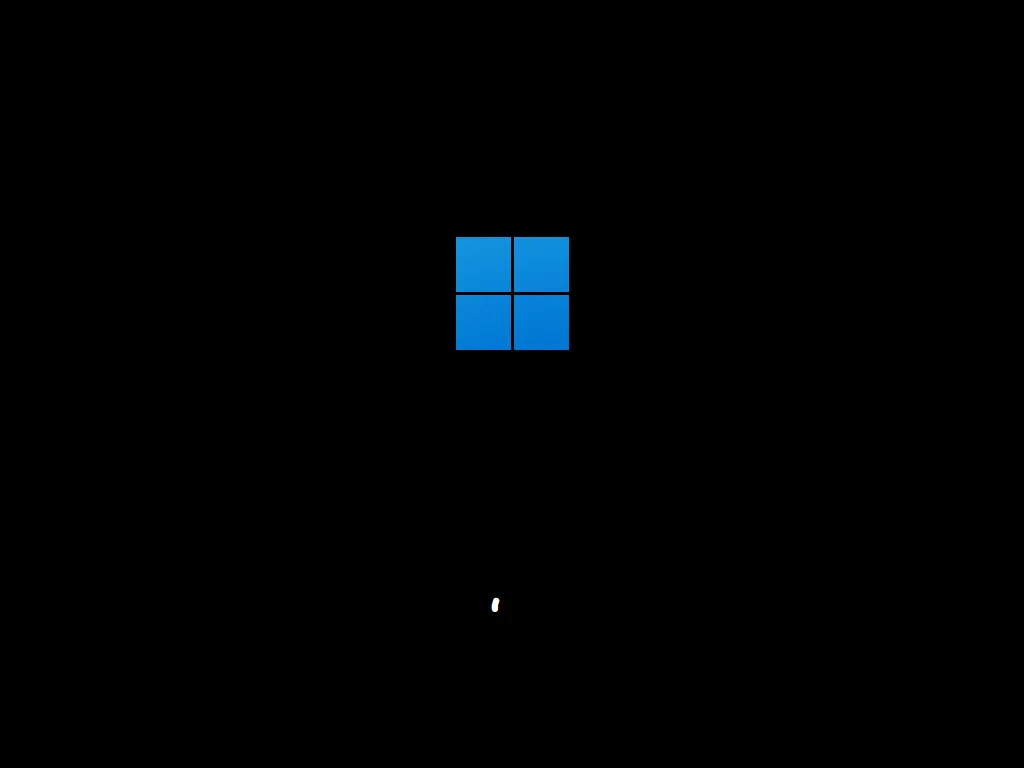
Der Entwickler gab an, dass dieses Tool in erster Linie für einen Freund entwickelt wurde und als schnelle Lösung für die Prüfungen dienen soll, die Microsoft Windows 10-Benutzern auferlegt, die versuchen, auf Windows 11 zu aktualisieren. Diesen Zweck erfüllt es sicherlich effizient.



Schreibe einen Kommentar